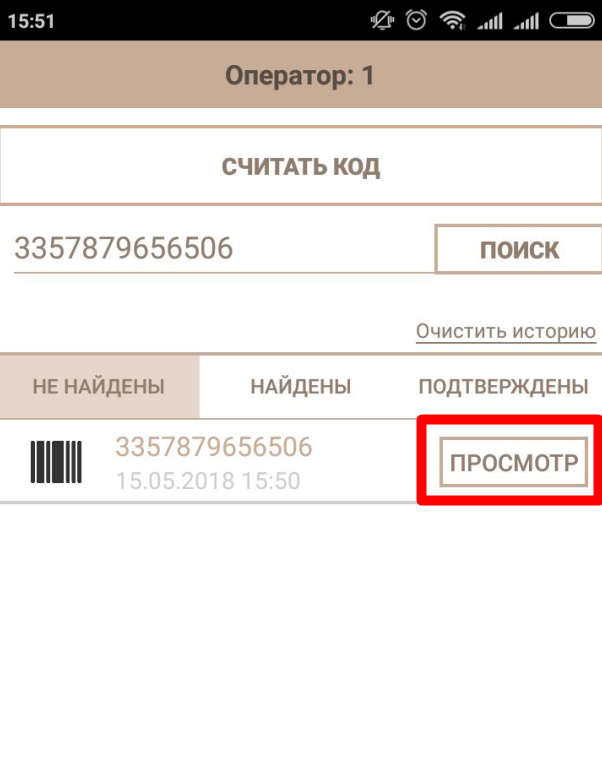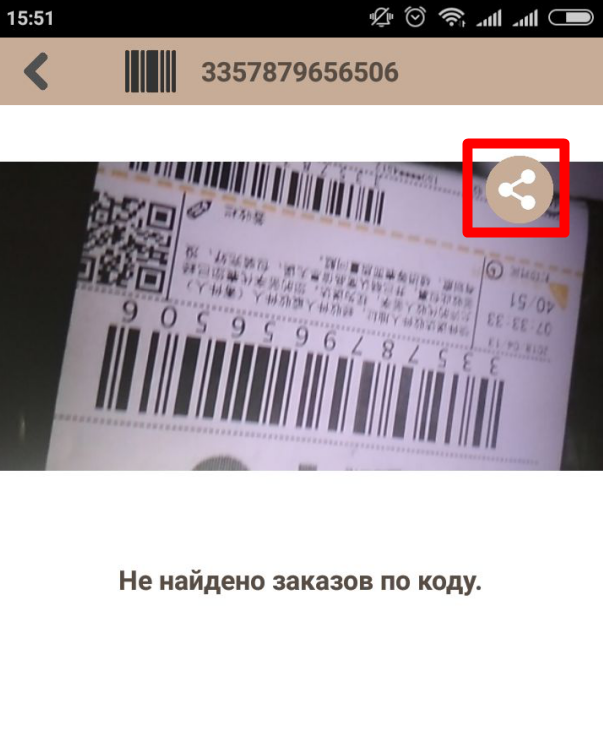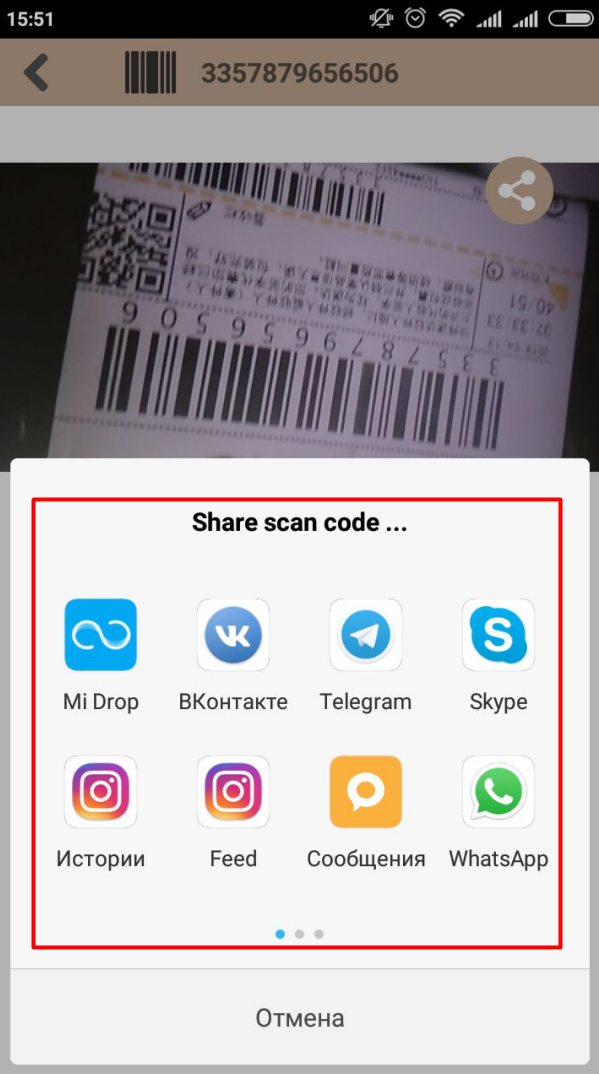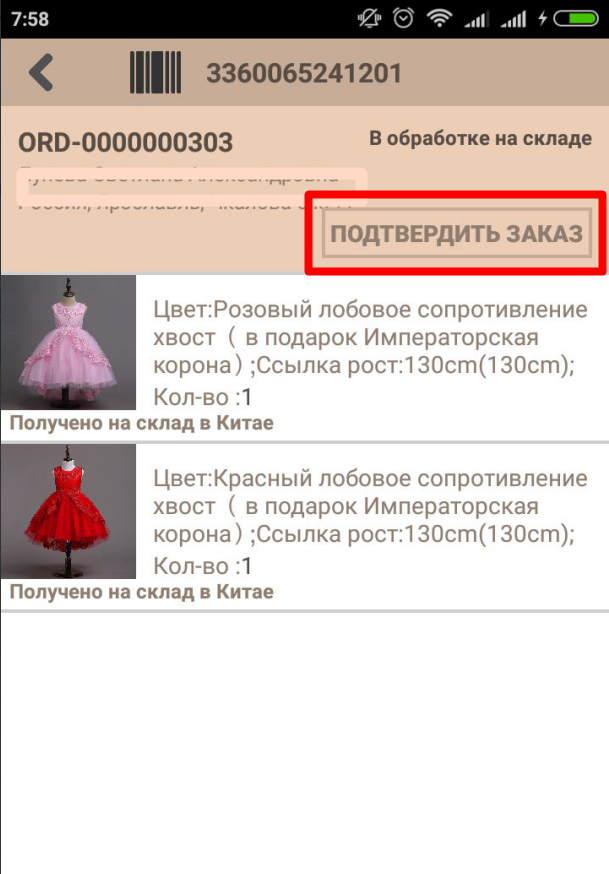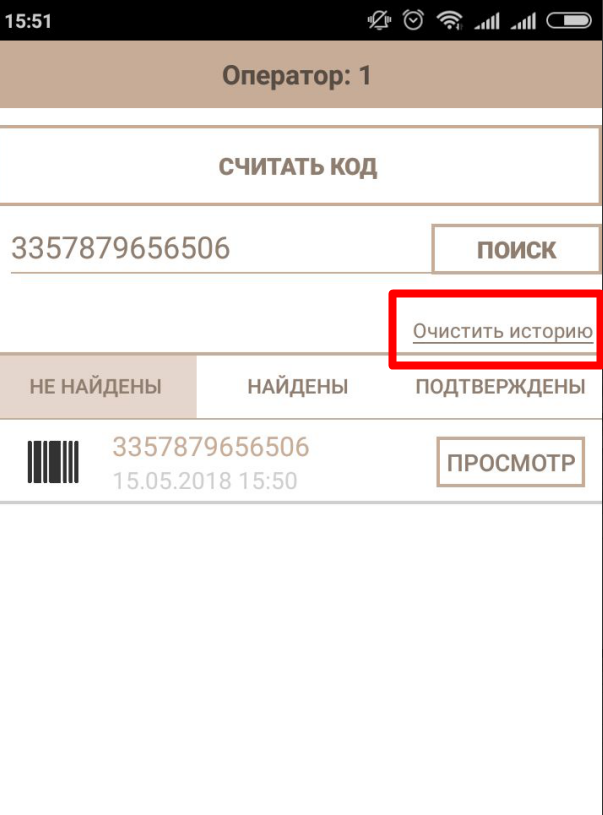...
Когда заказы по коду появятся в системе, то код перейдет в другую вкладку.
Если заказ не появляется, изображение посылки можно отправить в какой-либо мессенджер для дальнейшего разбирательства. Для этого, выбираем посылку из списка и нажимаем кнопку «Просмотр»:
Вам откроется изображение штрих-кода, которое было заснято приложением. Кликаем по кружочку «Отправить»:
Выбираем куда будет отправлено сообщение и отправляем:
Посылки найдены
Если посылки попали во вкладку «Найдены», то при нажатии на кнопку «Просмотр» можно увидеть данные о посылке:
...
После подтверждения товара статус товара изменится на «Получено на склад в Китае», а заказа на «В обработке на складе» (указанные статусы установлены в Коробке ОТ по умолчанию и могут меняться в зависимости от ваших настроек).
Если товаров несколько, можно нажать на кнопку «Подтвердить заказ» , то Посылка перейдет во вкладку «Подтверждено» и поменяет статус с «В обработке на складе» на «Получено на склад»чтобы обработать все товары посылки сразу:
Посылка подтверждена
На эту вкладку попадают посылки после нажатия на кнопку «Подтвердить заказ»:
...
Далее работа ведется уже в админке Коробки ОТ в разделе «Заказы»: https://docs.otcommerce.com/pages/viewpage.action?pageId=16910093«Заказы».
Как меняются статусы товаров в заказе?
Указанные статусы установлены в Коробке ОТ по умолчанию и могут меняться в зависимости от ваших настроек.
| Этап | Статус товара | Статус заказа |
|---|---|---|
| Первое сканирование посылки | Отправлено на склад | В обработке |
| Подтверждение посылки | Получено на склад в Китае | В обработке на складе |
Очистить список кодов
При нажатии на кнопку «Очистить историю», коды, которые были сканированы до этого момента, будут удалены. Абсолютно все, со всех трех вкладок: